在 uniapp 中动态设置组件宽度,可以使用 v-bind:style 或 :style 属性,具体步骤如下:绑定数据到 style 属性,例如::style="{ width: mywidth + 'px' }"。注意添加单位(如 px),否则宽度设置将无效。复杂情况(如根据屏幕尺寸调整宽度)时,获取屏幕宽度的时机很重要,最好在 onready 生命周期钩子中获取。对于自适应宽度,建议考虑使用 flex 或 grid 布局,而不是硬用 v-bind 控制宽度。避免在 v-bind 中进行复杂

uniapp中动态设置宽度:v-bind的妙用与陷阱
很多朋友问我uniapp里怎么用v-bind动态设置组件宽度,看起来简单,实际操作起来却常常遇到一些坑。这篇文章就来聊聊这个事儿,不光告诉你怎么做,更重要的是,帮你避开那些让人头疼的bug。
先说结论:v-bind:style或:style是关键,但别指望它能解决所有问题。
uniapp,本质上是基于vue.js的框架,所以v-bind的使用方式和vue.js基本一致。你想动态设置宽度,最直接的办法就是绑定一个数据到style属性里。比如:
<template>
<view :style="{ width: mywidth + 'px' }">
动态宽度文本
</view>
</template>
<script>
export default {
data() {
return {
mywidth: 100
};
},
};
</script>这段代码很简单,mywidth是一个数据变量,它的值会动态影响view组件的宽度。 注意+ 'px',这步至关重要,因为style属性的值需要是合法的css样式字符串。 忘记加单位,你的宽度设置会失效,调试起来会非常痛苦。
但这只是最基础的用法。实际开发中,情况会复杂得多。比如,你可能需要根据屏幕尺寸、内容长度或者其他条件动态调整宽度。这时,简单的mywidth变量就不够用了。
举个例子,假设你想让一个view组件的宽度始终占据屏幕的50%。 你可能会这么写:
<template>
<view :style="{ width: windowwidth / 2 + 'px' }">
占据屏幕一半宽度的文本
</view>
</template>
<script>
export default {
data() {
return {
windowwidth: uni.getsysteminfosync().windowwidth
};
},
onready() {
// 重要!屏幕宽度获取时机!
this.windowwidth = uni.getsysteminfosync().windowwidth;
}
};
</script>这段代码看起来没问题,但实际上可能会有问题。 uni.getsysteminfosync()获取的是同步的屏幕宽度信息,但你的页面渲染可能比获取信息更快。 这导致windowwidth初始值可能不准确,从而影响宽度设置。 更稳妥的做法是,在onready生命周期钩子中再次获取屏幕宽度,确保数据准确。 记住,uniapp的页面生命周期,直接关系到数据的时效性,这是个容易被忽视的细节。
再深入一点,如果你的宽度需要根据内容自适应,那么v-bind就显得力不从心了。 这时候,你可能需要考虑使用其他的布局方案,比如使用flex布局或者grid布局,让容器根据内容自动调整大小。 硬是用v-bind去控制宽度,可能会导致布局混乱,而且代码难以维护。
最后,分享一点经验:尽量避免在v-bind中进行复杂的计算。 复杂的逻辑应该放在data或methods中处理,然后将计算结果绑定到style属性。这样可以提高代码的可读性和可维护性,同时也能降低出错的概率。 记住,简洁的代码才是好代码。 别为了追求所谓的“一行代码解决问题”而牺牲代码的可读性和可维护性。 清晰的代码,调试起来也轻松很多。
以上就是uniapp如何使用v-bind动态设置宽度的详细内容,更多请关注代码网其它相关文章!

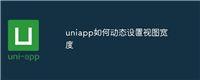
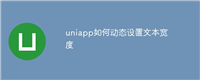
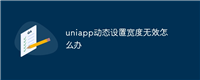
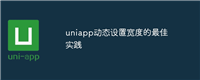
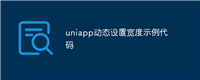
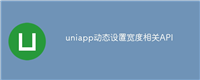
发表评论